
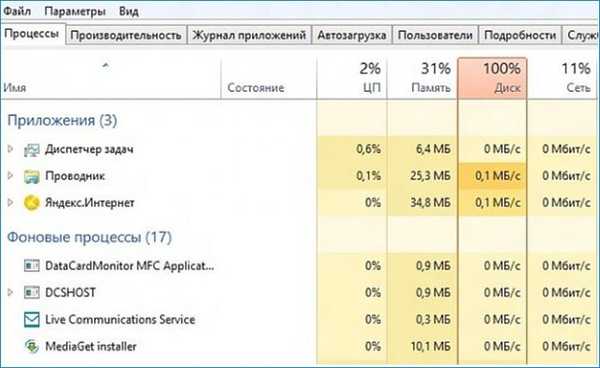
100% načteno
Začněme tedy základy. Chcete-li sledovat stav pevného disku bez softwaru třetích stran, musíte současně stisknout Ctrl + Alt + Delete a budete přesměrováni na správce úloh výběrem příslušné položky v místní nabídce..
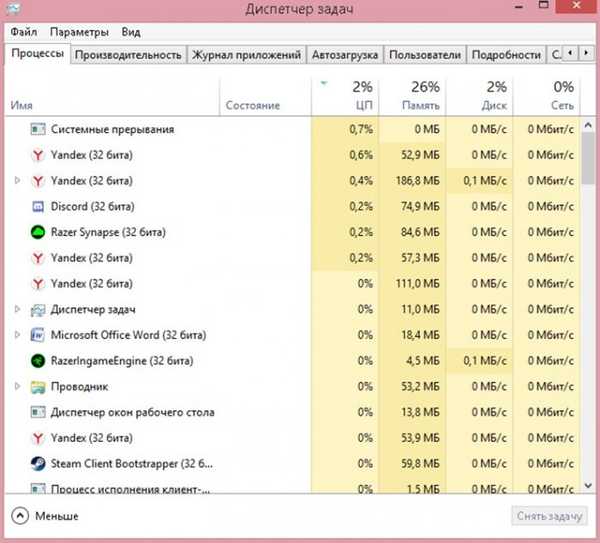
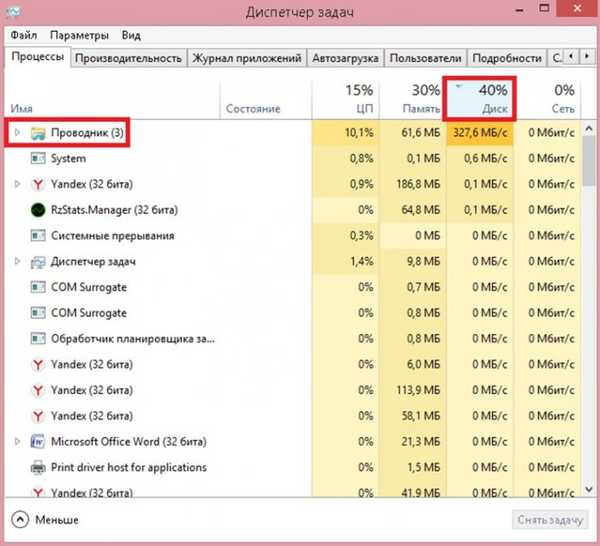
Někdy to však může být trochu složitější, než jen zastavit proces načítání pevného disku. Velmi často dochází k nesprávnému fungování vyhledávacího systému Windows. Nejběžnějším příznakem takové nemoci je zatížení dirigentem na disku (jako na obrázku výše, pouze 100%). Pokud nepoužíváte integrované vyhledávání v systému, můžete snadno zakázat službu, která je za to odpovědná. Chcete-li to provést, klikněte na Start> do vyhledávacího pole, zadejte „příkazový řádek“> klikněte pravým tlačítkem na něj a vyberte „Spustit jako správce“.
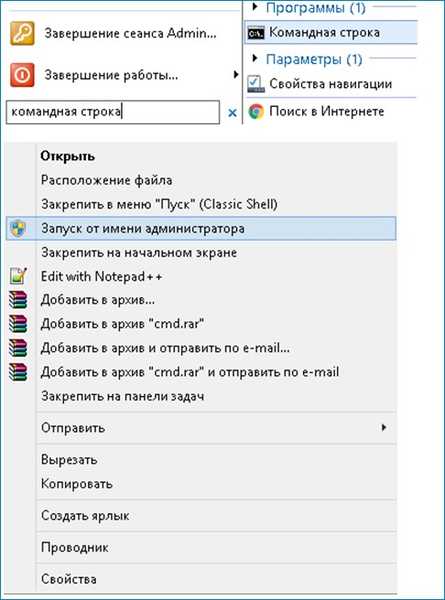
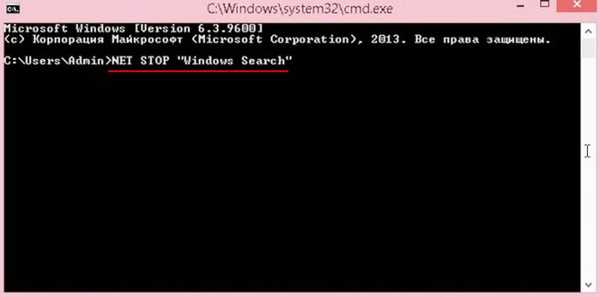
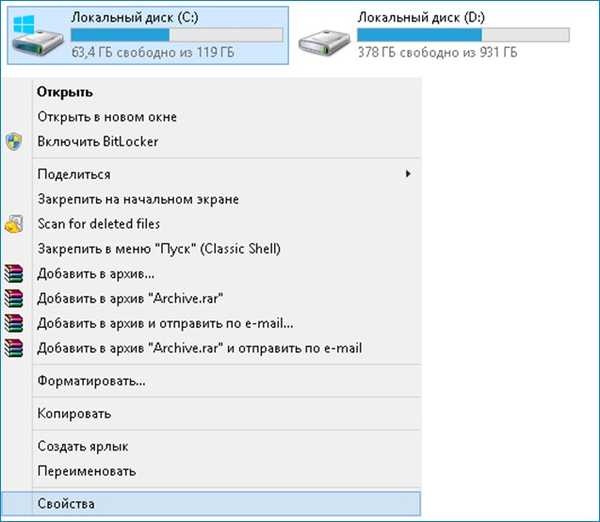

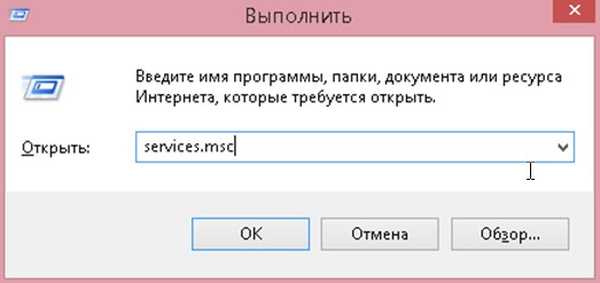
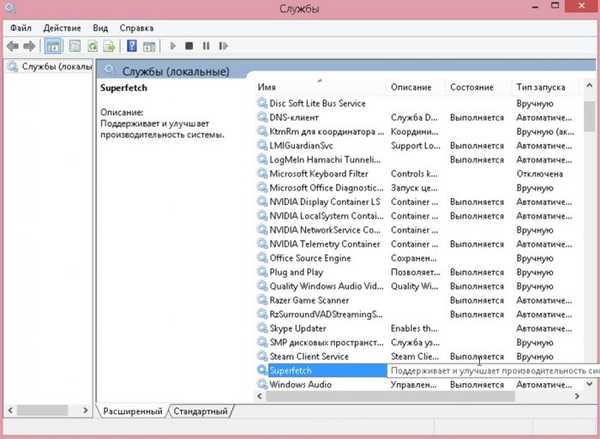

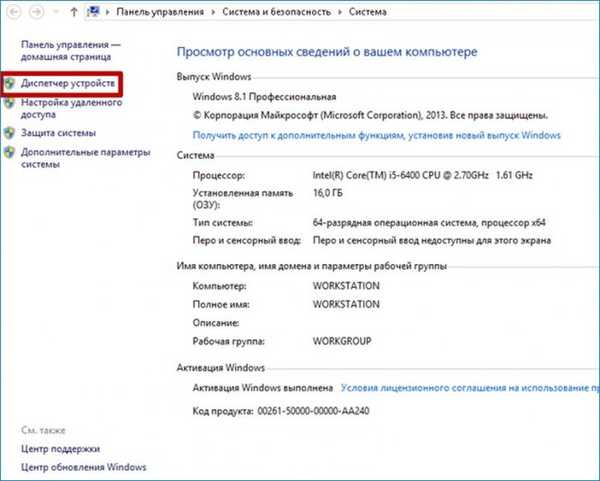
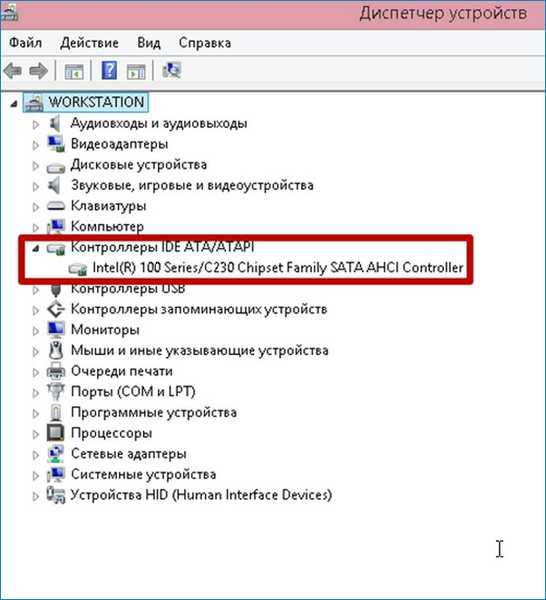
Pokud žádná z výše uvedených metod nepomohla, je pravděpodobné, že bude skrytá práce malwaru. Zkontrolujte ve správci úloh přítomnost procesů, které vám nejsou známy, a pokud nějaké existují, pak je to dalším důvodem k ověření virů na celém pevném disku. Doporučuji také vždy vypnout automatickou aktualizaci nejen systému, ale také všech druhů ovladačů a programů. Pokud celá tato trojice začíná ve stejnou dobu bez vašeho upozornění, pak nelze zabránit brzdám systému. Aktualizujte čas od času v ručním režimu.
V případě, že nesprávná obsluha není softwarem, měli byste věnovat pozornost možným problémům s hardwarem. Měli byste zkontrolovat chyby samotného pevného disku pomocí nejjednodušší metody - vestavěného obslužného programu CHKDSK. Chcete-li to provést, zadejte na příkazovém řádku spuštěném jako správce (již jsem popsal, jak to provést), zadejte následující příkaz: chkdsk C: / f / r (písmeno C je písmeno problémového disku)
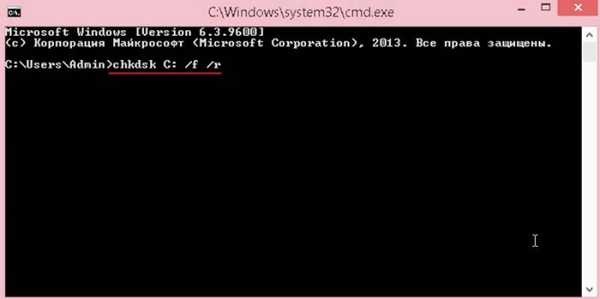
Štítky článku: Funkce pevného disku Systémové funkce











